Wenn ein größerer Webausfall auftritt, twittern die Leute auf Twitter darüber. Aber wenn Twitter nicht erreichbar ist, können Sie nicht twittern.
Manchmal ist es nicht die Schuld von Twitter. Hier erfahren Sie, wie Sie Probleme mit Twitter beheben können, um herauszufinden, ob das Problem bei Twitter, Ihrer Internetverbindung, Ihrem Gerät, Ihrem Browser, Ihrer App oder Ihrem Twitter-Konto liegt.
-
Überprüfen Sie den Twitter-Status. Überprüfen Sie auf der Statusseite von Twitter, ob mit der Social Media-Plattform etwas passiert ist. Wenn Sie kürzlich eine Meldung wie "Dienstunterbrechungen" sehen, liegt eindeutig ein Problem mit Twitter selbst vor.
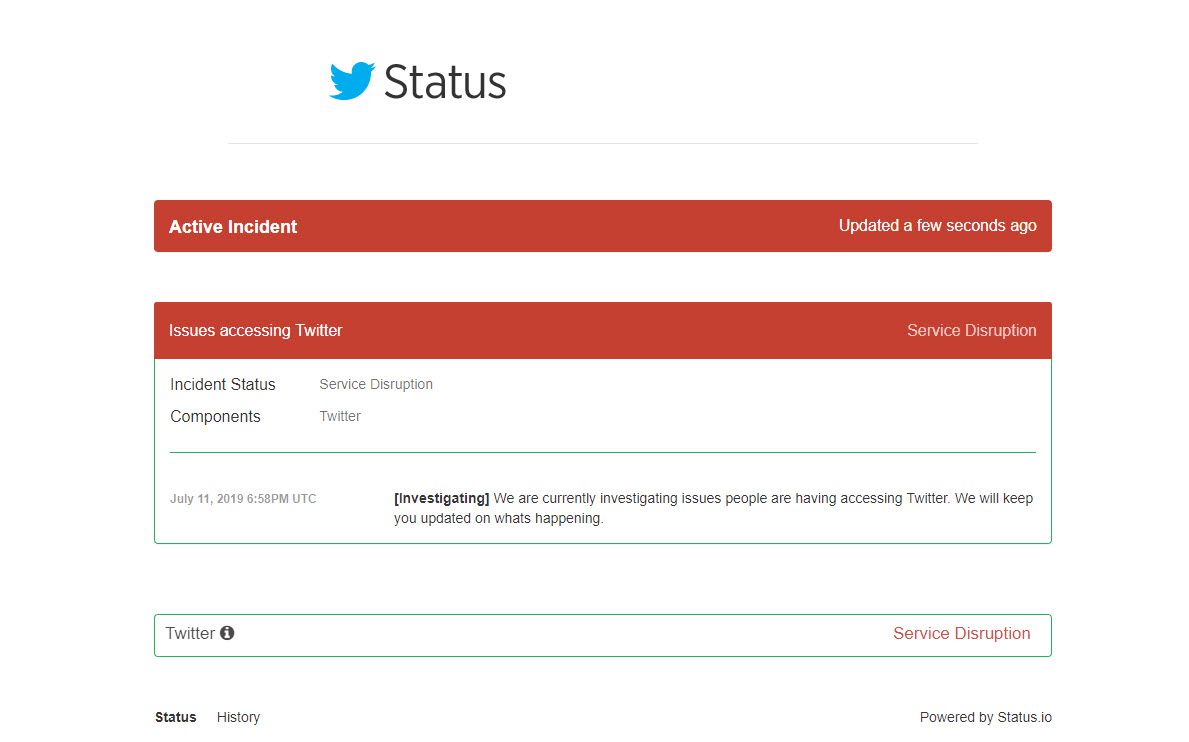
Eine Meldung "All System Operational" weist möglicherweise darauf hin, dass Ihr Problem an einer anderen Stelle liegt oder Twitter noch nicht erkannt hat, dass ein Problem vorliegt.
-
Versuchen Sie, auf andere Weise auf Twitter zuzugreifen. Normalerweise greifen die meisten Menschen über eine App oder einen Webbrowser auf Twitter zu. Wenn eine dieser Methoden nicht funktioniert, versuchen Sie es mit einer anderen.

- Greifen Sie über Ihren Browser auf Twitter zu: Gehen Sie zu https://www.twitter.com. Auf Windows- und MacOS-Geräten sollte dies die vollständige Twitter-Website anzeigen. Auf Android-, iPhone- und iPad-Geräten werden Sie wahrscheinlich automatisch zu einer mobilen Version der Website umgeleitet.
- Greifen Sie auf die mobile Version von Twitter zu: Wenn Sie immer noch nicht auf Twitter zugreifen können, versuchen Sie, die mobile Version von Twitter unter https://mobile.twitter.com zu öffnen. Diese Version wird auch als Twitter Lite bezeichnet, da sie weniger Daten verwendet und den Twitter-Zugriff unterstützt, wenn Sie eine langsame oder zeitweise Netzwerkverbindung haben.
- Offizielle Twitter App: Installieren Sie die offizielle Twitter-App für Ihr Gerät und melden Sie sich an. Twitter bietet Apps für Android, iPhone und iPad sowie Windows 10-Systeme. Mit der offiziellen Twitter-App können Sie auf Twitter zugreifen, ohne die Einschränkungen zu beachten, die gelegentlich bei Twitter-Apps von Drittanbietern auftreten.
Sie können Tweets auch per SMS von einem Mobiltelefon empfangen und senden. Dazu müssen Sie zuerst den Shortcode Ihres Netzbetreibers nachschlagen und dann das Wort als Text eingeben START zum Shortcode. In den USA ist dies beispielsweise 40404. Sie würden Text schreiben START Weitere Informationen finden Sie unter Informationen zu Twitter-SMS-Befehlen in der Twitter-Hilfe.
-
Starten Sie Ihr Gerät neu
Wenn Sie immer noch nicht auf Twitter zugreifen können, möchten Sie möglicherweise Ihr Gerät aus- und wieder einschalten. Ein Neustart behebt manchmal Verbindungs- und Anwendungsprobleme.
-
Auf Filterung prüfen
Verschiedene Arten von Tools blockieren den Zugriff auf Social Media-Websites, und Sie können einige Dinge untersuchen, um festzustellen, ob das Problem mit Twitter nicht funktioniert.
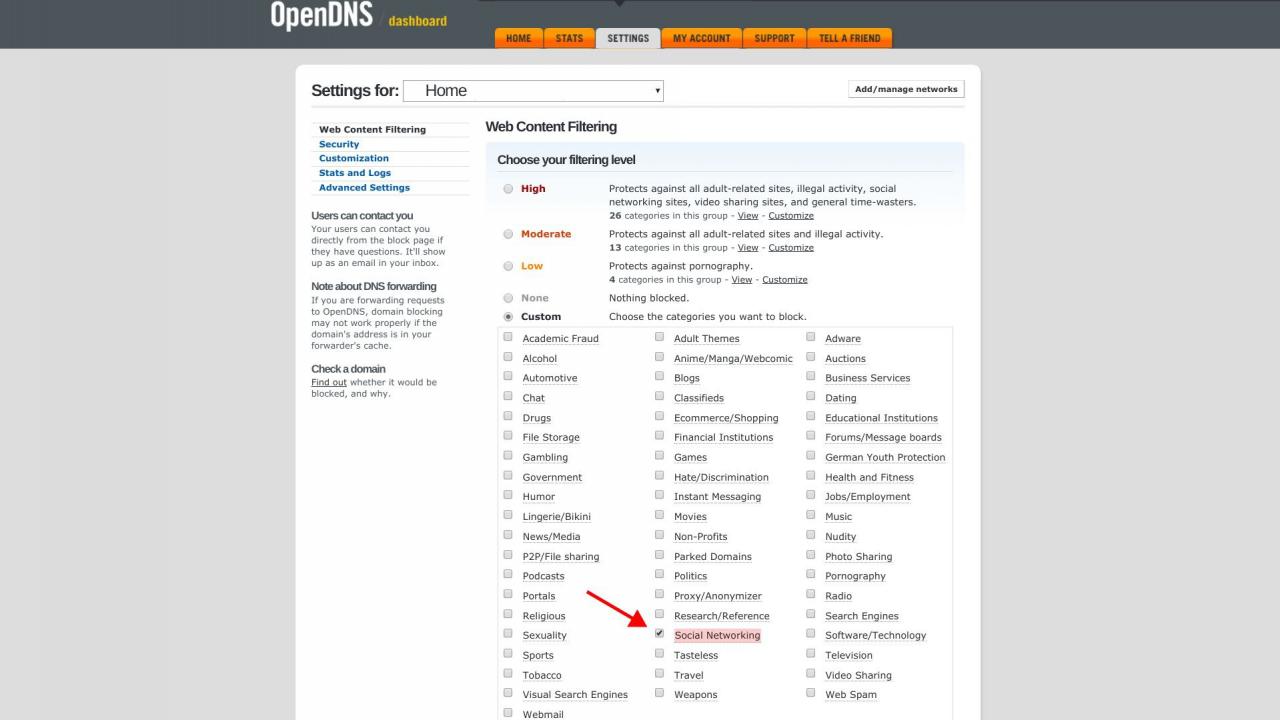
Ihre Verbindung zu Websites sozialer Netzwerke kann durch Netzwerk- oder Routereinstellungen blockiert werden. Beispielsweise kann der OpenDNS-Dienst so konfiguriert werden, dass der Zugriff auf Websites für soziale Netzwerke blockiert wird.
- Probieren Sie eine andere Social-Media-Site wie Facebook oder Instagram aus: Wenn Sie über einen Browser auf die meisten Websites zugreifen können, jedoch nicht auf Social Media-Websites, liegt das Problem möglicherweise nicht bei Facebook oder Twitter, sondern bei einer Einschränkung, die den Zugriff auf Social Media-Websites verhindert.
- Einstellungen für Inhaltsblocker: Wenn Sie in Ihrem Browser einen Inhaltsblocker wie AdBlock Plus, Disconnect oder Ghostery verwenden, überprüfen und ändern Sie die Einstellungen, um den Zugriff auf Twitter.com zu ermöglichen.
- Firewall- und Wi-Fi-Einstellungen: Social Media-Websites können durch eine Netzwerkgerätekonfiguration blockiert werden, z. B. einen Wi-Fi-Zugangspunkt oder eine Firewall. Melden Sie sich bei Ihrem Wi-Fi-Zugangspunkt, Router oder Ihrer Firewall an, um die Filtereinstellungen zu überprüfen. Unterschiedliche Router verfügen über unterschiedliche Steuerelemente. Sie sollten jedoch entweder nach Filteroptionen oder nach Einstellungen für die Kindersicherung für Ihr Gerät suchen.
-
Überprüfen Sie Ihre Netzwerkverbindungen
Überprüfen Sie, ob Sie mit einem Netzwerk verbunden sind, indem Sie einen Browser für eine andere wichtige Website wie Google öffnen. Wenn Sie auch keine Verbindung zu anderen Websites herstellen können, liegt das Problem möglicherweise in Ihrem Heimnetzwerk.
- Wi-Fi-Status: Überprüfen Sie den Status Ihres WLAN-Zugangspunkts, Routers oder Modems. Die meisten Netzwerkgeräte wie diese haben Lichter, die anzeigen, dass ein Gerät eingeschaltet oder verbunden ist. Ein rotes Licht oder das Fehlen eines Lichts kann auf ein Problem hinweisen.
- Zurücksetzen: Wie bei vielen Geräten kann ein Neustart hilfreich sein. Schalten Sie die Geräte aus. Wenn Sie keinen Netzschalter finden, ziehen Sie das Netzkabel ab, schalten Sie die Geräte wieder ein oder schließen Sie sie wieder an. Warten Sie einige Minuten, bis sich die Geräte wieder mit Ihrem Internetprovider verbunden haben, und versuchen Sie dann, eine Verbindung zu Twitter herzustellen.
- Versuchen Sie es mit einem anderen Netzwerk: Sie können zu einem anderen Netzwerk wechseln und dann versuchen, eine Verbindung zu Twitter herzustellen. Auf einem Android-Telefon oder iPhone können Sie beispielsweise Wi-Fi auf Ihrem Gerät deaktivieren und dann versuchen, eine Verbindung zu Twitter herzustellen. Wenn Sie Wi-Fi bereits ausgeschaltet hatten, schalten Sie Wi-Fi ein, stellen Sie eine Verbindung zu einem nahe gelegenen Zugangspunkt her und versuchen Sie dann, auf Twitter zuzugreifen.
-
Ändern Sie Ihre DNS-Servereinstellungen
Wenn die meisten Ihrer Internetzugänge und Verbindungen funktionieren, nicht jedoch Twitter, können Sie die DNS-Einstellungen Ihres Geräts ändern. Manchmal verhindern unvollständige, ungenaue oder blockierte DNS-Einstellungen den Zugriff auf bestimmte Websites.
In den meisten Fällen verarbeitet Ihr Internetdienstanbieter standardmäßig DNS. Möglicherweise konfigurieren Sie Ihr Gerät oder Ihren Router jedoch häufig für die Verwendung eines alternativen DNS-Anbieters. Beispielsweise bieten Cloudflare, Google, OpenDNS und Quad9 kostenlose DNS-Dienste an.
-
Kontoprobleme?
Wenn Sie eine Verbindung zu Twitter herstellen können, sich aber nicht anmelden können, stehen Ihnen noch einige Optionen zur Verfügung.
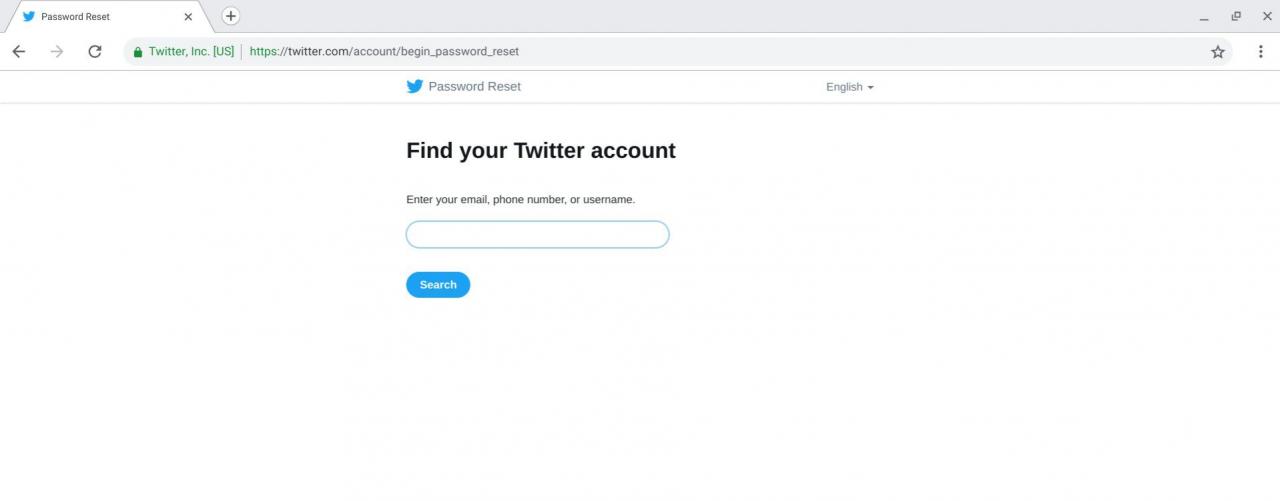
Bei Bedarf können Sie Ihr Passwort für das Twitter-Konto zurücksetzen.
- Setze dein Passwort zurück: Gehen Sie dazu in einem Browser oder in der mobilen Twitter-App für Android oder iOS zur Twitter-Anmeldeseite und wählen Sie Passwort vergessen. Um den Vorgang zum Zurücksetzen des Kennworts abzuschließen, benötigen Sie möglicherweise Zugriff auf das E-Mail-Konto, das Ihrem Twitter-Konto zugeordnet ist. Weitere Informationen zum Zurücksetzen von Passwörtern finden Sie auf der Twitter-Seite zum Zurücksetzen eines verlorenen oder vergessenen Passworts.
- Gesperrtes Konto: Wenn Sie oder eine andere Person einige Male erfolglos versucht haben, sich anzumelden, sperrt Twitter möglicherweise Ihr Konto. Danach müssen Sie etwa eine Stunde warten, bevor Sie erneut versuchen, sich anzumelden. Während der Sperrung können Sie sich bei Twitter nicht anmelden, selbst wenn Sie das richtige Passwort eingeben.
- Gesperrtes Konto: Twitter kann Konten wegen missbräuchlicher Tweets, Spam-Verhalten oder eines potenziellen Sicherheitsproblems sperren. In einigen Fällen können Sie mit Twitter die Freigabe Ihres Kontos aufheben. Wenn Twitter dies zulässt, werden nach der Anmeldung spezifische Anweisungen und / oder eine Anfrage nach zusätzlichen Informationen angezeigt. Andernfalls müssen Sie möglicherweise versuchen, Ihr Konto zu entsperren oder bei Twitter Berufung gegen Ihre Sperre einzulegen.

